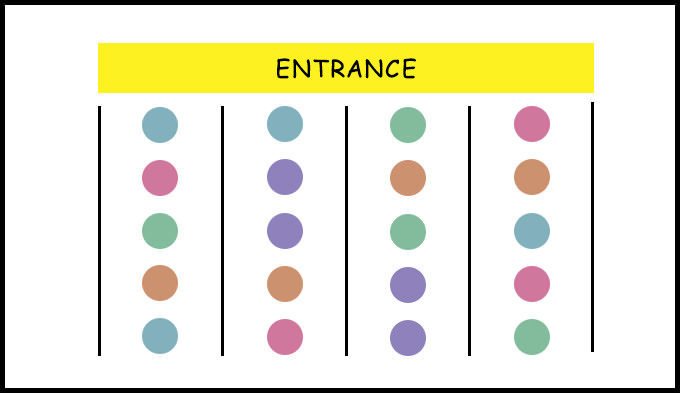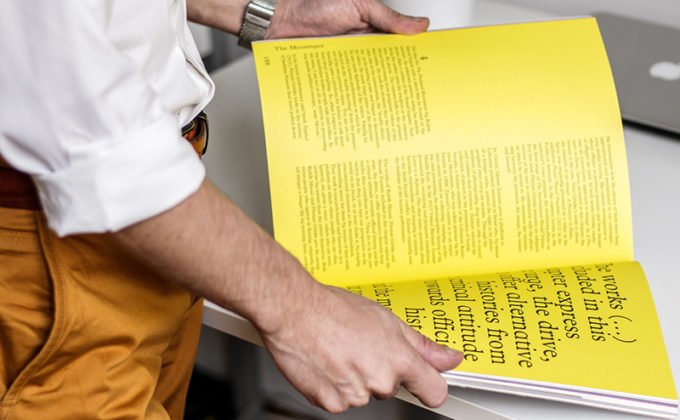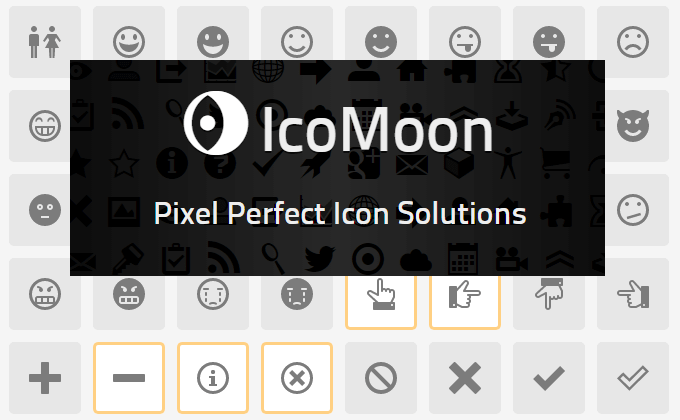こんにちは、戸井です。
デザイン制作の際に、色の調整を行う必要性がでてくることは、よくあるとと思います。
その際に、一つ一つオブジェクトの色を変更するのは面倒ですよね。
今回illustratorのグローバルカラを使って色を一括で変更する方法をご紹介したいと思います。
グローバルカラーを設定する
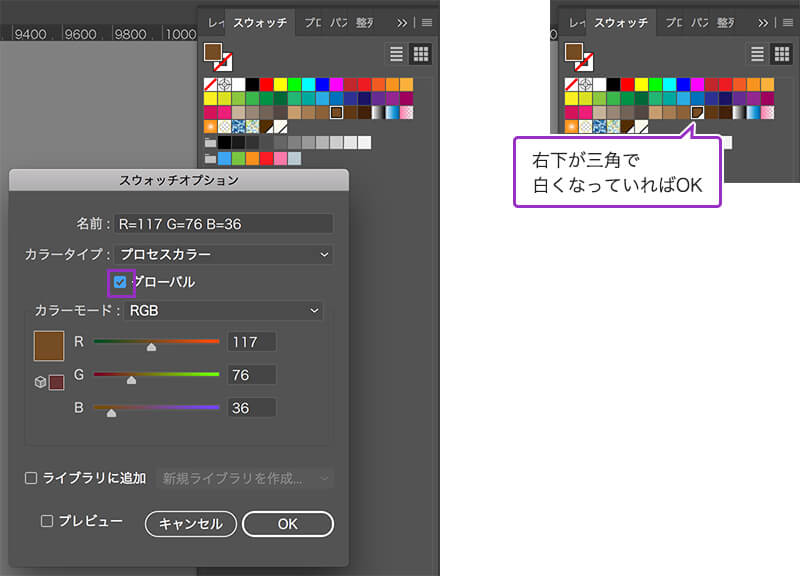
スウォッチパネルからグローバルカラーにしたい色のスウォッチをダブルクリックして『スウォッチオプション』を開き、グローバルのチェックボックスにチェックを入れます。
スウォッチのカラーチップの右下が三角で白くなって入れば、グローバルカラーの設定になっています。
色を変更する

カラーチップをダブルクリックし『スウォッチオプション』ウィンドウを開きます。
カラーモードで好みの色に調整します。
たったこれだけで、スウォッチを使用していたすべてのオブジェクトに反映します。
まとめ
いかがだったでしょうか?
グローバルカラーを使えば、オブジェクトを選択する必要がないのでとても簡単に色を一括で変更する事ができます。
今まで色を変えるのが面倒で大変だ!と感じていれば是非試してみてください。